
Ako vytvoriť záložný obraz operačného systému Windows 7, 8, 8.1, 10 pomocou bezplatného programu AOMEI Backupper Standard
Mnoho začiatočníkov sa môže pýtať: „Prečo vôbec potrebujeme programy na zálohovanie údajov?“ Odpoveď: „Aby sa operačný systém nepreinštaloval 100-krát, ak je to potrebné“
Napríklad ste nainštalovali operačný systém a nainštalovali ste všetky potrebné ovládače na prevádzku všetkých zariadení: grafická karta, zvuková karta, televízny tuner, tlačiareň, skener atď. Potom nainštalovali všetko, čo potrebujete k práci - programy, prehliadače, antivírusové programy, hry. Potom bude mať systém Windows ešte niekoľko dní na stiahnutie aktualizácií. Stručne povedané, váš OS príde na myseľ iba deň alebo dva po jeho inštalácii. Do jedného týždňa si budete pamätať a zistiť, čo ste zabudli a nenainštalovali okamžite..
Po všetkom utrpení sa váš úplne nový operačný systém načíta rýchlo a veľmi vás poteší. Myslím si, že najrozumnejším riešením je zálohovať všetky plody svojej práce na záložný obrázok pomocou bezplatného programu AOMEI Backupper Standard alebo plateného programu Acronis True Image Home a ak váš operačný systém po mesiaci sa odmietne spustiť v prípade závažných chýb alebo deštruktívnych akcií škodlivých programov, potom ho jednoducho nasadíte z vopred vytvoreného obrázka do 5 minút a už nikdy nebudete musieť reštartovať všetko navlivat znova.
- Poznámka: A mnohí zúfalí používatelia sa púšťajú do vážnejších dobrodružstiev, napríklad preinštalujú Windows 8 na Windows 7 do nového notebooku s UEFI BIOS a v budúcnosti tiež trpia hľadaním a inštaláciou ovládačov pre tento počítač. A niekto neskôr zmení názor a rozhodne sa vrátiť Windows 8 a nevytvoril záložný obraz v programe AOMEI Backupper Standard, čo znamená, že musíte vyhľadať a stiahnuť inštalačný disk na internete presne s verziou Windows 8 (existuje niekoľko), ktorú ste mali je nainštalovaný inak „mimozemšťan“ osem odmieta nainštalovať na prenosný počítač.
Inštalácia programu AOMEI Backupper Standard a jeho Russifikácia
Ideme na oficiálnu webovú stránku programu AOMEI Backupper Standard a vyberieme Aomei Backupper Standard. Licencia: Freeware. Platforma: Windows 8.1, Windows 8, Windows 7, Vista, XP (32/64-bit). download
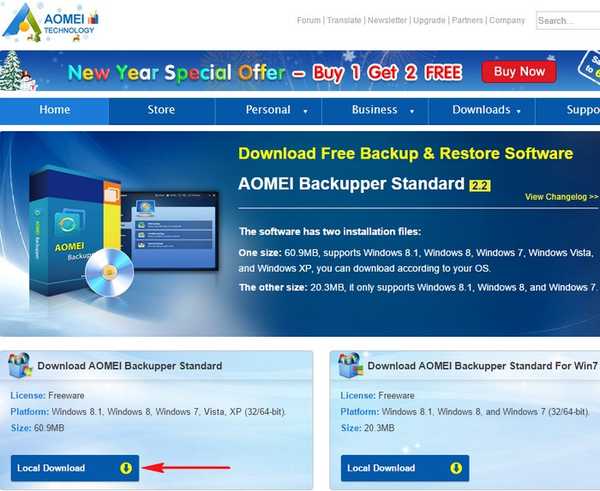
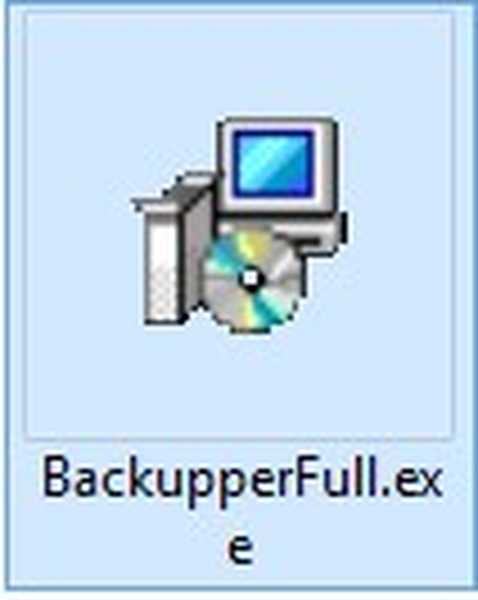
Spustíme inštaláciu programu. Inštalácia AOMEI Backupper Standard je veľmi jednoduchá a bez nástrah, vždy kliknite na Ďalej
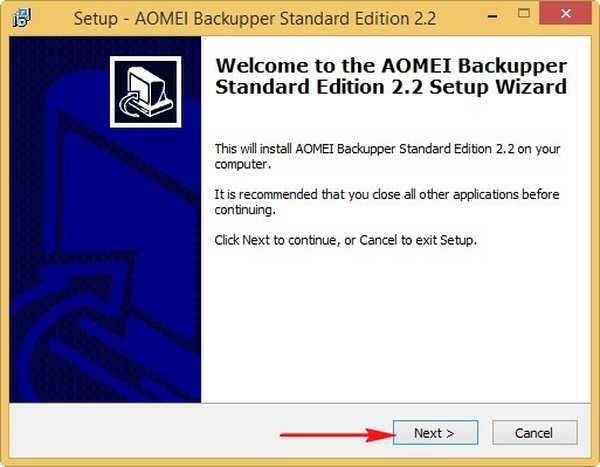
Po inštalácii spustite program
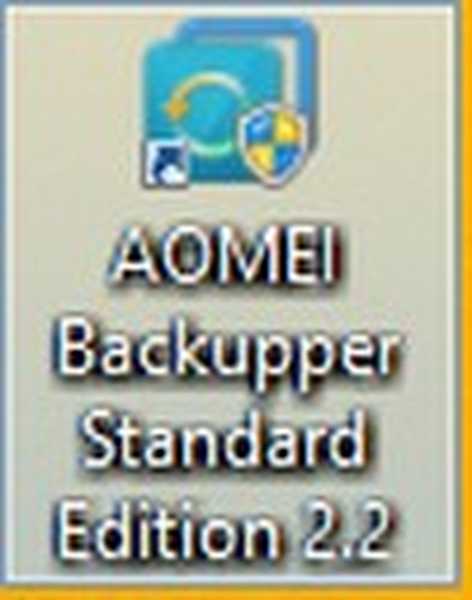
A beží v angličtine

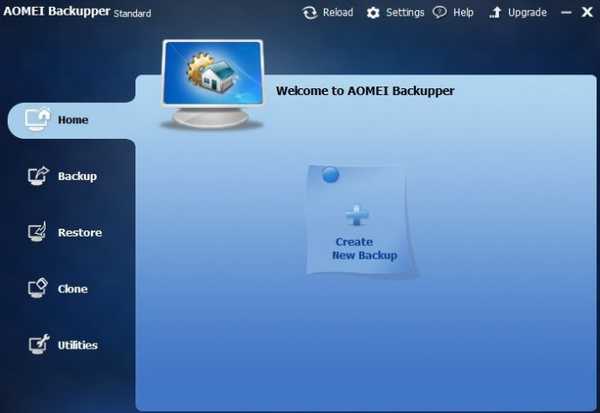
Priatelia, ktorí chcú, pracujú v anglickom rozhraní a potrebujú rusky, idú do nášho cloudu a stiahnu crack do archívu, potom dostaneme crack sám z archívu, čo je jednoduchý textový súbor en.txt
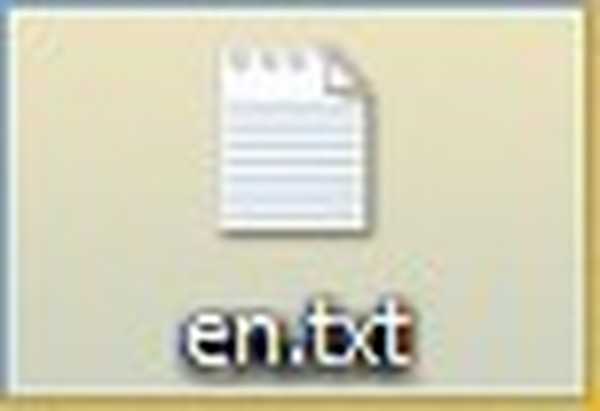
Prejdeme do osobného priečinka programu C: \ Program Files (x86) \ AOMEI Backupper Standard Edition 2.2, tu potrebujeme priečinok s jazykmi, menovite priečinok lang, vstup do neho a premenovanie súboru en.txt, napríklad na en2.txt,
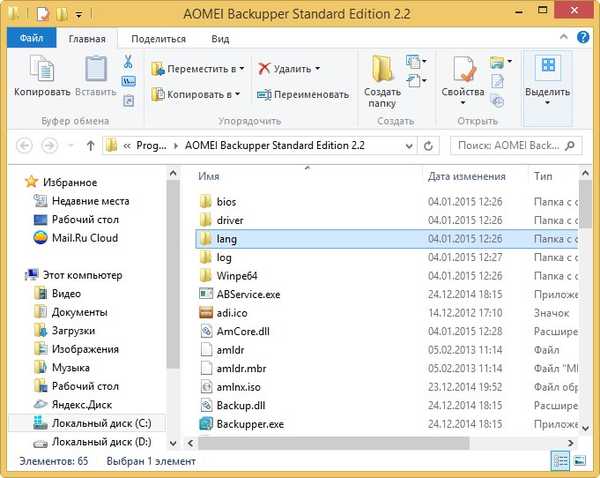
potom skopírujte trhlinu tu
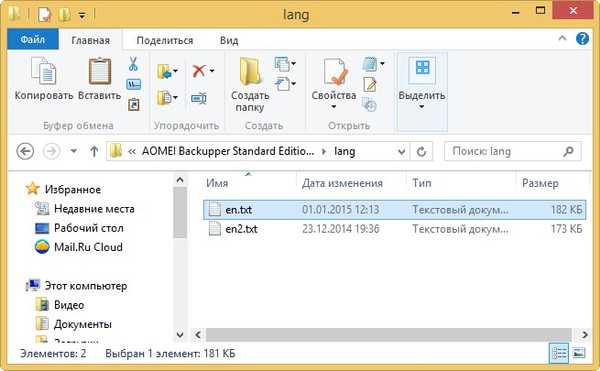
Znovu spustite program AOMEI Backupper Standard a otvorí sa v ruštine.
Zálohujte Windows 7, 8, 8.1, 10 pomocou bezplatného štandardu AOMEI Backupper Standard
Budeme zálohovať operačný systém Windows 8.1 (oddiel C :). Záloha sa uloží na prenosný pevný disk USB (oddiel H :).

Ak nemáte prenosný pevný disk USB, vytvorte ďalší oddiel na jednoduchom pevnom disku (napríklad oddiel D :) a uložte naň záložnú kópiu..

Vyberte možnosť „Vytvoriť novú kópiu“ alebo „Archivovať“.,
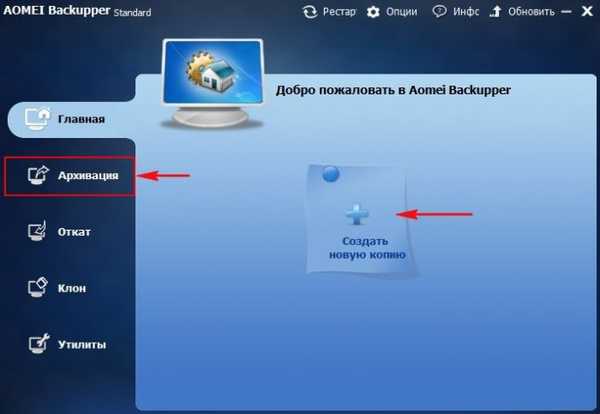
otvorí sa rovnaké okno archivácie. Vyberte možnosť Zálohovanie systému.
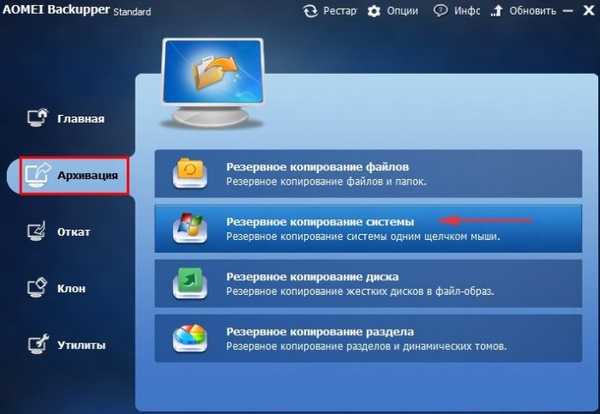
Krok 1. Program nám okamžite ponúka možnosť vytvoriť záložnú kópiu operačného systému. Bez ohľadu na to, koľko oddielov máte na pevnom disku, AOMEI Backupper Standard vyberie vždy dva oddiely na vytvorenie obrazu zálohy systému Windows. Prvým je skrytý oddiel vyhradený pre systém, ktorý má kapacitu 100 MB (Windows 7) a 350 MB (Windows 8). Program tiež vyberie jednotku C: s nainštalovaným systémom Windows.
Ak chcete do zálohy zahrnúť niekoľko oddielov pevného disku, musíte vybrať nie „Zálohovanie“, ale „Zálohovacie oddiely“. Ak chcete do zálohovacieho obrazu zahrnúť všetky oddiely pevného disku, môžete to urobiť aj v inom článku..
Krok 2. Vezmite prosím na vedomie, že program vám ponúka uložiť záložný obraz na disk H: môžete nesúhlasiť a kliknúť na tlačidlo výberu oddielu..

Otvorí sa prieskumník, v ktorom môžete vybrať požadovanú sekciu na uloženie obrazu zálohy operačného systému. Vyberiem jednotku H: a stlačte tlačidlo „Open“.
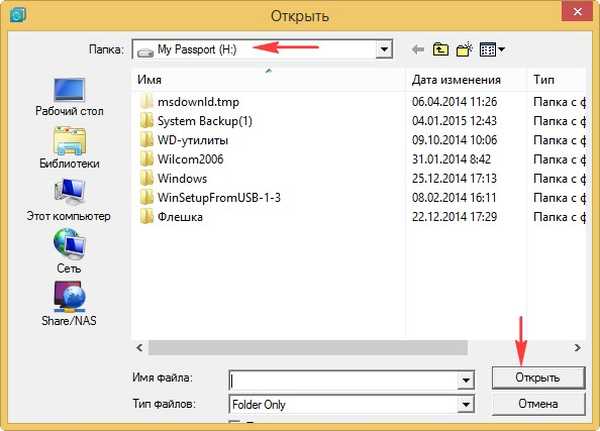
Po výbere oblasti na vytvorenie zálohy systému Windows kliknite na tlačidlo "Štart"

Začína sa proces vytvárania zálohy operačného systému

Záloha bola vytvorená, kliknite na tlačidlo Dokončiť.


Ako sme plánovali, záloha sa nachádza na jednotke H: v priečinku H: \ System Backup (1)
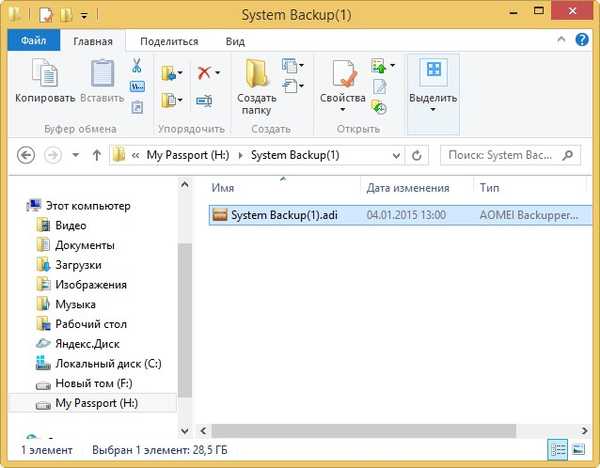
Predpokladajme, že uplynul istý čas a váš operačný systém sa stal nestabilným a vy sa rozhodnete ho znova nenainštalovať, ale obnoviť ho z predtým vytvorenej záložnej kópie (môžete obnoviť systém Windows, aj keď sa nenačíta, prečítajte si nasledujúci článok).
Spustite program AOMEI Backupper Standard a prejdite na kartu Rollback,v pravej časti okna vyberte požadovanú zálohu (ak ste ich vytvorili niekoľko) a vyberte ju ľavou myšou, potom kliknite na tlačidlo OK.
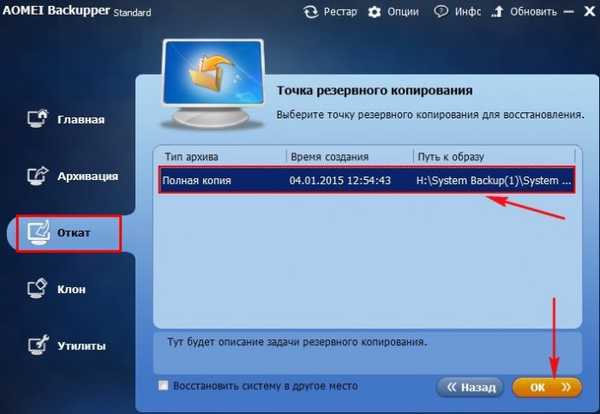
áno

Skontrolujte, či sú všetky naše nastavenia správne, a kliknite na Spustiť..
Všetky vaše údaje na jednotke C: budú nahradené údajmi zo zálohy.
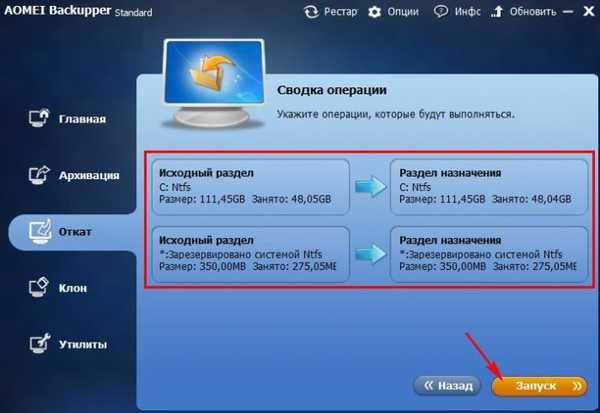
Súhlasíme s reštartovaním počítača. áno.
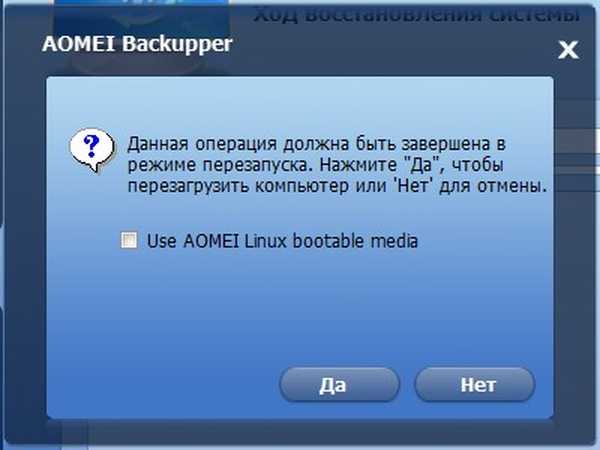
V tomto okamihu sa počítač reštartuje

Proces obnovy pokračuje v režime DOS

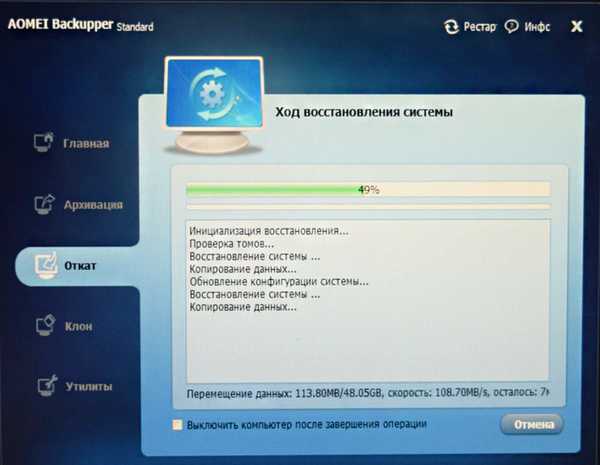
Po niekoľkých minútach sa počítač automaticky reštartuje
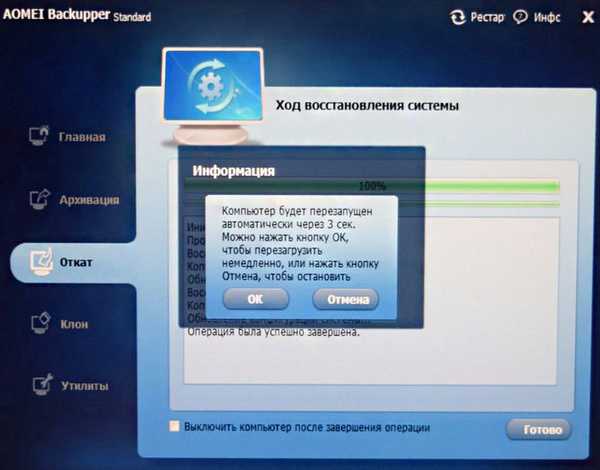
A načítanie obnovené zo zálohy systému Windows 8.1.
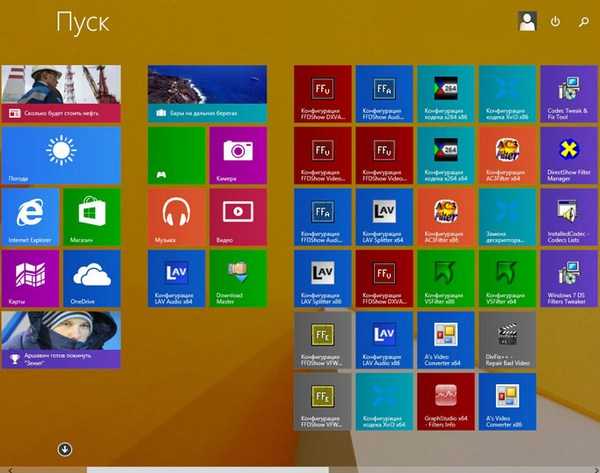
Prečítajte si nasledujúci článok „Ako vytvoriť disk obnovy na núdzové spustenie v AOMEI Backupper Standard a obnoviť operačný systém zo zálohy, ak sa nespustí“..
Značky k článku: Backup AOMEI Backupper











